Robar una cuenta es un proceso relativamente complicado, siempre y cuando tengas una contraseña medianamente fuerte. Sin embargo, si miramos el listado de contraseñas más populares de 2018, nos encontramos con que "123456", "qwerty" o "password" siguen estando entre las más usadas.
Una contraseña debe ser fuerte, larga, con varias palabras o frases y fácil de recordar. No es necesario meter caracteres raros o símbolos. Con eso debería ser suficiente para estar protegidos, pero siempre se puede ir un poquito más allá activando la autenticación en dos pasos, más conocida por sus siglas 2FA.
Qué es y cómo activar la autenticación en dos pasos

En pocas palabras, 2FA es un sistema para convertir nuestro smartphone en una llave de seguridad. Activándola, siempre que vayas a iniciar sesión en un servicio tendrás que introducir una clave que aparecerá en el móvil y que expira a los pocos segundos, lo que hace que un atacante no tenga apenas posibilidades de robarte la cuenta. Puede saber la contraseña, pero sin el código no podrá acceder (salvo que te robe el móvil, claro).
Esta medida de seguridad está implementada en la inmensa mayoría de servicios populares, desde redes sociales como Instagram y Facebook hasta juegos como Fortnite. Vamos a ver cómo activarla usando Authy, uno de los servicios de autenticación en dos pasos más populares que está disponible en Android, iOS y sistemas de sobremesa.
Lo primero que tienes que hacer es descargarla e iniciar sesión. Para ello necesitas introducir un teléfono móvil y una cuenta de correo, además de una contraseña que más te vale recordar (recomendación: usa un gestor de contraseñas como LastPass para almacenarlas todas de forma segura). Cuando lo tengas todo listo, pulsa el botón "+" para añadir una cuenta.
Verás que te pide acceso a la cámara, y es que el método más fácil para activar la 2FA es usando los códigos QR. Cada servicio tiene una ruta que debes seguir para generarlos y es más rápido hacerlo desde el ordenador, aunque si te animas lo puedes hacer también desde el smartphone. Más abajo tienes algunas guías para los servicios y plataformas más conocidas.
Redes sociales

- Lo más rápido es acceder directamente a este enlace e iniciar sesión.
- Pulsa "Empezar".
- Selecciona "Aplicación de autenticación".
- Escanea con Authy el código QR que aparece o introduce el código de seis números generado por la app en Facebook.
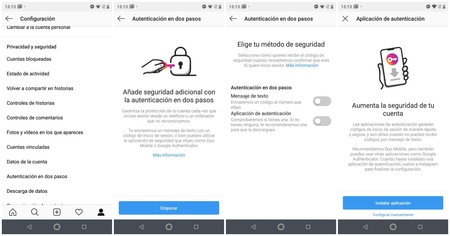
- En la aplicación para móvil, abre los ajustes.
- Ve a "Privacidad y seguridad".
- Busca "Autenticación en dos pasos".
- Selecciona "Empezar" y luego "Aplicación de autenticación".
- Pulsa en "Configurar manualmente".
- Copia el código que se muestra en pantalla y pégalo en Authy.
- Te devolverá un código de seis dígitos que debes introducir en Instagram.
- Verás que te devuelve un código de recuperación, hazle una captura de pantalla ¡y no lo pierdas! Sirve para recuperar la cuenta en caso de que pase algo con Authy.

- Inicia sesión y accede a este enlace.
- Busca la opción "Configura la verificación de inicio de sesión".
- Te mandará un SMS al móvil con un código que tendrás que introducir. Si no tienes el móvil configurado, te pedirá que lo añadas.
- Con eso activado, vuelve a la pantalla de ajustes y busca "Revisa tus métodos de verificación de inicio de sesión" (o pulsa en este enlace) directamente.
- Selecciona "Aplicación de seguridad móvil".
- Escanea el código QR que aparecerá con Authy e introduce el código de seis dígitos en Twitter.
- Ahora desactiva los mensajes de texto desde este enlace y listo, Authy configurado.
Plataformas online
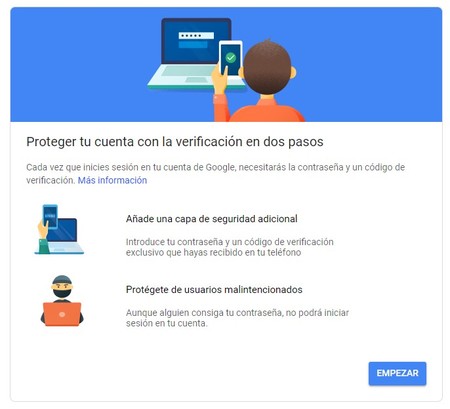
- Accede a este enlace e inicia sesión con tu cuenta de Google.
- Pulsa en "Intentar ahora". Recibirás un aviso en tu móvil preguntándote si has iniciado sesión, pulsa "Sí".
- Introduce tu móvil para poder recuperar la cuenta en caso de algún fallo y pulsa en "Siguiente".
- Te llegará un SMS al móvil con un código, introdúcelo en la siguiente pantalla.
- Ya tienes la verificación en dos pasos activada, pero nosotros queremos usar una app, no los SMS, así que en la siguiente pantalla haz scroll hacia abajo y busca "Aplicación Authenticator". Selecciona "Configurar".
- Te preguntará qué dispositivo usas, iOS o Android. Selecciona "Android".
- Ahora aparecerá el código QR.
- Abre Authy, escanea el código QR e introduce en Google el número de seis dígitos que habrá aparecido.
- Finalmente, en la pantalla de verificación en dos pasos de Google, desmarca la opción "Mensaje de Google" y elimina el número de teléfono, de esa forma solo se quedará Authy activado.
Amazon
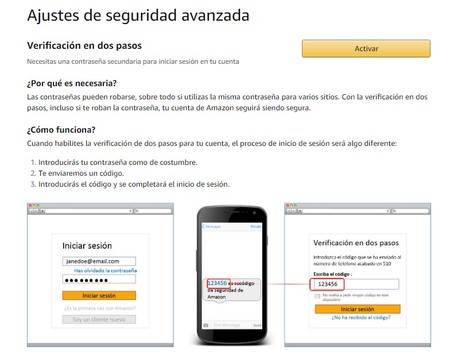
- Accede a este enlace e inicia sesión con tu cuenta de Amazon.
- Pulsa en "Activar".
- Selecciona "App de autenticación".
- Abre Authy y escanea el código QR.
- Introduce el código de seis dígitos que se habrá generado y verifícalo pulsando en "Verificar código y continuar".
- Añade tu número de móvil y marca la casilla "Omitir verificación".
- En la siguiente pantalla, baja hasta el final y selecciona "Activar".
Microsoft

- Ve a este enlace e inicia sesión con tu cuenta de Microsoft. Seguramente te diga que debe verificar tu identidad mediante un SMS.
- Cuando lo hayas hecho, en la pantalla de verificación en dos pasos pulsa en "Siguiente".
- Te preguntará si quieres usar la aplicación propia de Microsoft, pero estamos usando Authy, así que haz clic en "Configure otra aplicación de autenticación".
- Escanea el código QR con Authy e introduce el código de seis dígitos en Microsoft.
- Guarda el código de recuperación que te aparecerá, pulsa "Siguiente" y cuando te pregunte si sincronizas tu correo en algún dispositivo, selecciona "Siguiente" de nuevo.
- Pulsa "Finalizar".
Dropbox
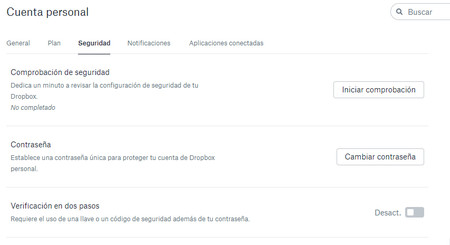
- Accede a este enlace e inicia sesión con tu cuenta de Dropbbox.
- Marca la casilla "Verificación en dos pasos".
- De las dos opciones que aparecerán, elige "Usar aplicación móvil".
- Escanea el código QR con Authy, pulsa en "Siguiente" e introduce el código generado en Dropbox.
- Listo, autenticación activada.
Mensajería instantánea

- Abre la app de WhatsApp, ve a "Ajustes" y selecciona "Cuenta".
- Pulsa en "Verificación en dos pasos" y luego en "Activar".
- Ingresa un código de seis dígitos que, importante, recuerdes bien (y no sea 123456).
- Vuelve a introducirlo en la siguiente pantalla.
- Introduce un correo electrónico. Mejor que sea uno que uses porque servirá para recuperar el código si lo olvidas.
- Verifícalo de nuevo y listo, 2FA activada.
Telegram

- Abre Telegram, accede a los ajustes y selecciona "Privacidad y seguridad".
- Selecciona "Verificación en dos pasos".
- Pulsa en "Poner contraseña adicional".
- Escribe una contraseña fuerte pero que recuerdes.
- Luego pon una pista, algo que no sea demasiado obvio preferiblemente.
- Introduce tu correo para que te manden un código de verificación e introdúcelo en Telegram cuando cuando lo recibas.
Juegos
Fortnite

- Accede a este link e inicia sesión con tu cuenta de Epic Games.
- Haz scroll hacia abajo y busca el botón "Activar la aplicación de autenticación".
- Aparecerá el código QR, así que abre Authy y escanéalo.
- Introduce el código de seis dígitos generado en la web de Epic Games y listo.
Estas son solo algunas de las opciones más populares, pero casi cualquier servicio o plataforma tiene opción para activar la autenticación en dos pasos. Si la app que buscabas no está en la lista, prueba a echar un vistazo por ti mismo en los ajustes de seguridad y/o privacidad, seguramente esté por allí. Puedes descargar Authy desde Google Play y App Store.
Authy
- Desarrollador: Authy
- Precio: Gratis
- Descárgalo en: Google Play
- Descárgalo en: App Store
- Categoría: Herramientas








Ver 1 comentarios